
Nilalaman
- yugto
- Paraan 1 Gamit ang App Store sa iPhone
- Paraan 2 I-synchronize ang mga nai-download na application sa iTunes
- Paraan 3 I-reinstall ang tinanggal na Mga Aplikasyon ng iPhone
- Paraan 4 I-install ang mga hindi awtorisadong aplikasyon sa Mojo
Maaari mong mai-install ang mga application sa iyong iPhone nang direkta mula sa App Store o sa pamamagitan ng pag-sync ng mga ito mula sa iTunes o gamit ang Mojo Assistant (para sa mga application na hindi inaprubahan ng Apple). Upang magamit ang App Store o iTunes, kailangan mo ng isang Apple ID. Alamin kung paano hanapin at mai-install ang mga app sa iyong iPhone, pati na rin ang muling pag-install ng mga app na tinanggal mo sa nakaraan.
yugto
Paraan 1 Gamit ang App Store sa iPhone
-
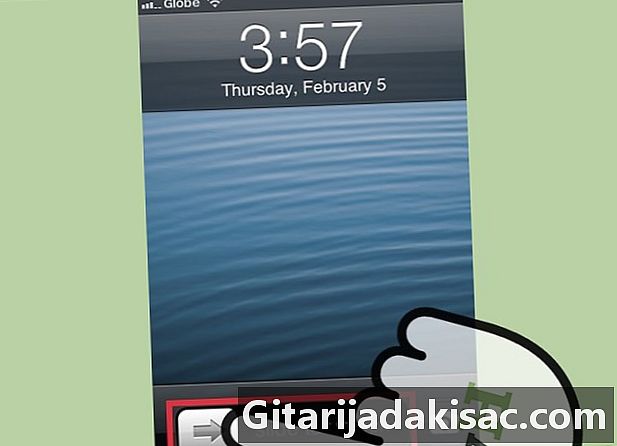
I-slide ang iyong daliri sa screen upang i-unlock ang home screen. Kung wala ka sa Home screen, dapat mong slide ang screen upang i-unlock ang iyong telepono. -

Ipasok ang iyong password o gamitin ang Touch ID. Kung ang iyong telepono ay nakakandado ng isang pin code o password, ipasok ito. Kung gumagamit ka ng Touch ID, pindutin ang pindutan maligayang pagdating gamit ang iyong daliri. -

Pindutin ang icon Tindahan ng App sa iyong screen maligayang pagdating. Ang icon na ito ay asul na may isang A maputi sa gitna ng isang bilog. -
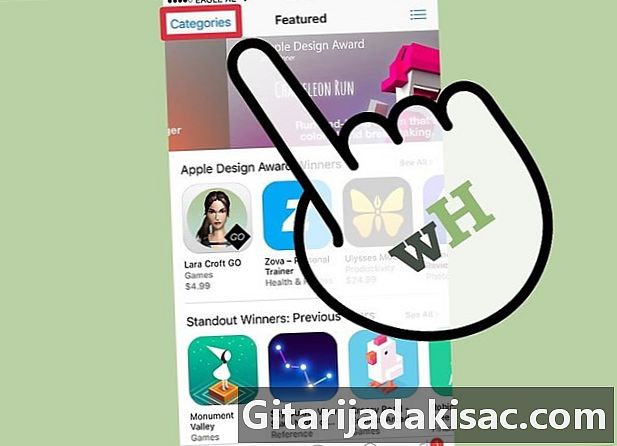
Pumili ng isang kategorya ng mga application upang i-browse. Mayroong dalawang mga paraan upang makahanap ng isang app, ang unang pagiging mag-browse sa mga kategorya. Makakakita ka ng mga kategorya Itinatampok, standing at hanapin sa ilalim ng screen.- Itinatampok: I-tap ang kategoryang ito upang makita ang mga nasusukat na listahan ng application na may mga makabagong tampok, magagandang hitsura, at potensyal na maging sunod sa moda.
- Mga Rating: Piliin ang pagpipiliang ito upang makita ang pinakamahusay na libre at bayad na mga app, na na-ranggo sa pamamagitan ng pagiging popular. Kung bago ka sa mga app, subukang mag-browse Pinakamahusay na libreng apps upang makakuha ng isang ideya ng kung ano ang nais i-download ng ibang mga gumagamit.
- Paghahanap: ito ay isang mahusay na paraan upang makahanap ng mga application na pinagsunod-sunod ng tema o pag-andar, tulad ng isport o panahon.
-
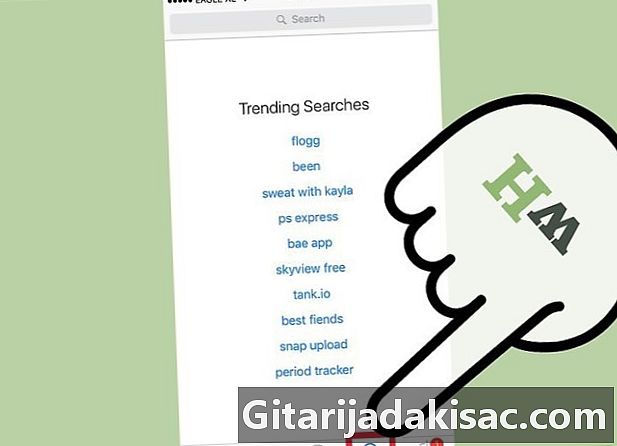
Pindutin ang pindutan hanapin sa ilalim ng screen. Ang iba pang paraan upang makahanap ng isang app ay upang hanapin ito sa pamamagitan ng pangalan o keyword. -
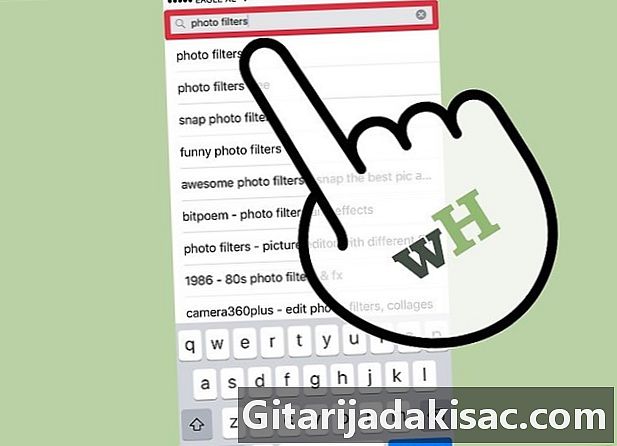
Ipasok ang pangalan ng isang application, ang nag-develop nito o isang keyword. Kapag nai-type mo ang mga titik, ang pangalan ng application ay dapat lumitaw sa real time sa mga resulta ng paghahanap.- Halimbawa, kung naghahanap ka ng isang application na nag-aalok ng mga filter ng larawan, subukang maghanap mga filter ng larawan.
- Kung alam mo na ang isang application ay binuo ni Zynga, ngunit hindi mo naaalala ang eksaktong pangalan, uri Zyngadahil pinapayagan din ng App Store para sa isang paghahanap sa pamamagitan ng developer.
- Bigyang-pansin kung paano mo isinusulat ang mga pangalan ng mga aplikasyon kapag ginagawa ang iyong pananaliksik, dahil maaaring maiwasan ka ng mga typo mula sa iyong hinahanap.
-
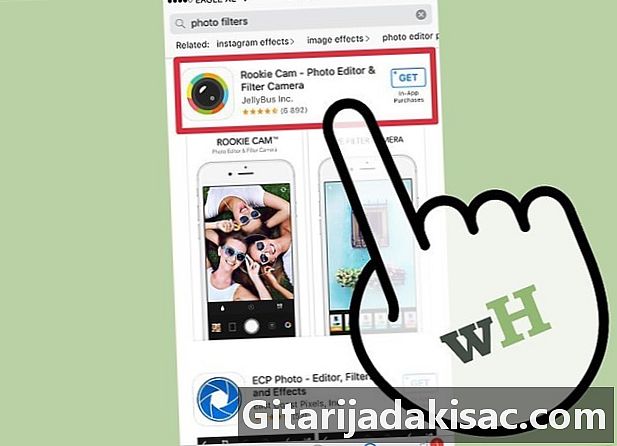
Tapikin ang pangalan o icon ng application na nais mong i-download (o matuto nang higit pa tungkol dito). Kung nahanap mo na ang app sa pamamagitan ng pag-browse sa mga kategorya o paggawa ng isang paghahanap, magkaroon ng kamalayan na maaari mong makita ang impormasyon ng app sa pamamagitan ng pag-tap sa pangalan o icon nito. Dadalhin ka sa pahina mga detalye mula sa app na ito, kung saan maaari mong basahin ang kanyang paglalarawan.- Maaari mong makita ang mga pekeng bersyon ng mga sikat na apps. Huwag mag-download ng application nang hindi binabasa ang pahina mga detalye at mga pagsusuri ng gumagamit.
-
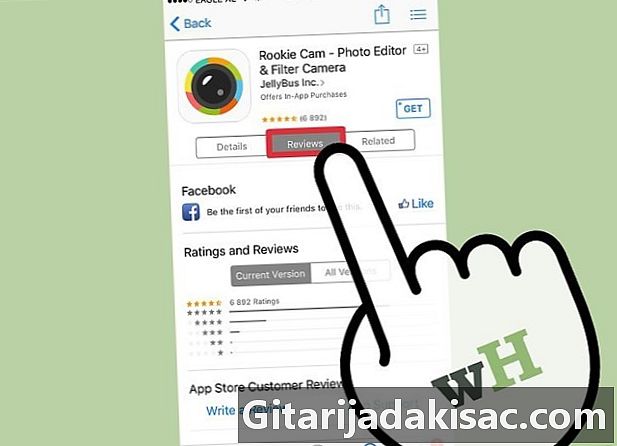
Pindutin Ratings upang malaman ang tungkol sa karanasan ng iba pang mga gumagamit sa application na ito. Basahin ang ilang mga pagsusuri bago mag-download ng isang app. Ang mga ito ay isang mabuting paraan upang suriin kung ang isang aplikasyon ay mahusay na ipinapakita nito.- Ang pagpipilian sa menu mga kaugnay na magpapakita ng isang listahan ng mga application na katulad ng sa iyong tinitingnan.
-

Tapikin ang presyo ng application sa kanang tuktok upang mai-install ang app. Kung ang application ay binabayaran, ang presyo nito ay ipapakita sa tuktok na kanan ng pahina mga detalye. Kung libre ito, makakakita ka ng isang pindutan get o libre, depende sa kung aling bersyon ng diOS na iyong ginagamit. -

Pindutin Gumamit ng isang umiiral na ID upang kumonekta sa App Store. Ipasok ang iyong pangalan ng gumagamit ng Apple ID (ang iyong email address) at / o password kapag sinenyasan, pagkatapos ay pindutin ang OK upang simulan ang pag-install.- Kung nakalimutan mo ang iyong Apple ID o password, pumunta sa site ng Apple ID sa isang web browser, pagkatapos ay mag-click Nakalimutan ko ang aking Apple ID o password. Sundin ang mga tagubilin upang mabawi ang iyong password.
- Kung wala kang Apple ID, kakailanganin mong lumikha ng isa bago ka mag-download ng mga aplikasyon.
-
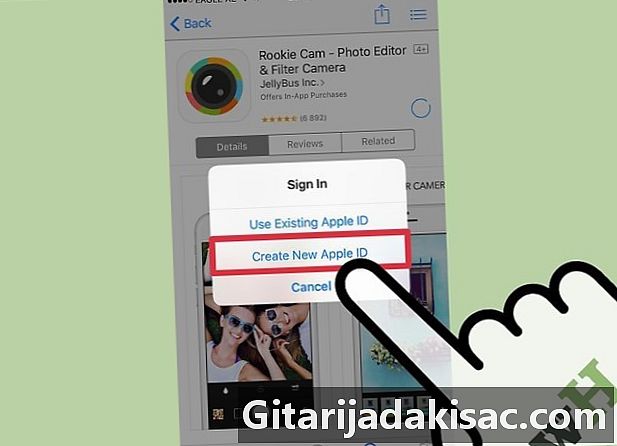
Pindutin Lumikha ng isang bagong Apple ID kung wala kang isa. Ang hakbang na ito ay kinakailangan lamang para sa mga taong natuklasan ang iPhone o na hindi na mahanap ang kanilang password na Apple ID. Kung naka-log in ka sa iyong Apple ID, maaari mong laktawan ang hakbang na ito. -
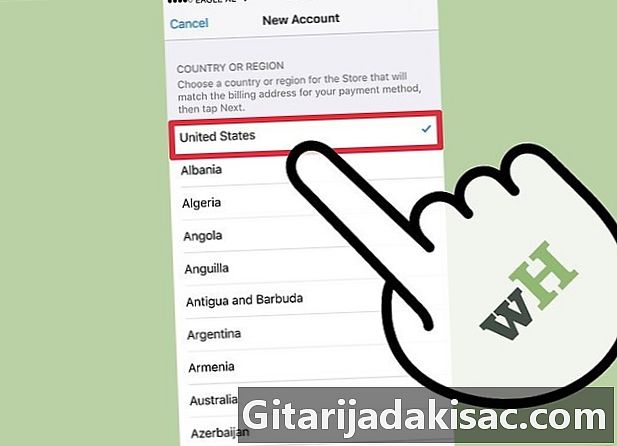
Ipasok ang iyong impormasyon sa mga patlang Bagong Account. Maaari mong laktawan ang hakbang na ito kung mayroon ka nang Apple ID. Bilang karagdagan sa iyong pangalan at email address, kakailanganin mo ring ibigay ang iyong mga detalye sa bangko. Ipasok ang mga ito (o pumili hindi kung plano mong mag-download ng mga libreng application), pagkatapos ay pindutin ang sumusunod. -
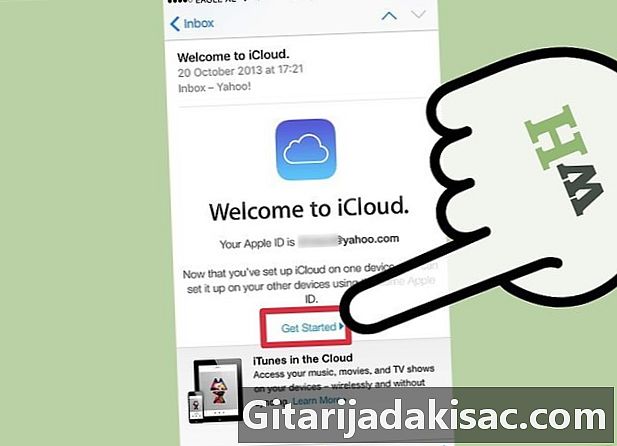
Mag-click sa link sa pag-verify sa iyong electronics. Padadalhan ka ng Apple ng isang link na dapat mong i-click upang kumpirmahin ang iyong account. Buksan ang iyong inbox sa iyong telepono o computer upang mag-click sa link na ito. Kapag na-click mo ito, dapat kang makakita ng isang sinasabi Na-verify na email address. -

Bumalik sa App Store at mag-sign in gamit ang iyong Apple ID. Kapag nag-log in, awtomatikong nagsisimula ang application sa pag-download at pag-install. Maaaring kailanganin mong pindutin ang presyo o ang pindutan get na hilingin na mag-sign in gamit ang isang umiiral na Apple ID. -

Pindutin bukas kapag natapos na ang pag-uninstall ng application. Kapag na-install ang application, ang presyo (o ang salita get) mga pagbabago sa bukas. Mag-click sa ito upang ilunsad ang iyong bagong application. Naglalagay din ang proseso ng pag-install ng isang icon ng application sa iyong home screen upang madali mong ma-access ito sa hinaharap.
Paraan 2 I-synchronize ang mga nai-download na application sa iTunes
-
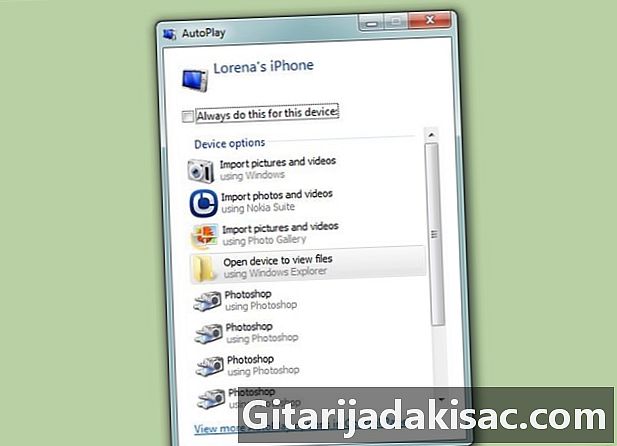
Ikonekta ang iyong iPhone sa iyong computer gamit ang USB cable. Ang pamamaraan na ito ay makakatulong sa iyo upang i-sync ang mga aplikasyon ng iPhone na na-download mo sa iyong computer gamit ang iyong iPhone. Awtomatikong ilulunsad ang iTunes kapag nakakonekta ang telepono.- Dapat mayroon kang isang Apple ID upang magamit ang pamamaraang ito. Kung wala ka pang Apple ID, tingnan ang artikulong ito upang malaman ang higit pa.
-

Pumasok iTunes> Suriin para sa mga update . Kung tatanungin kang mag-install ng isang bagong bersyon ng diTunes, sundin ang mga tagubilin. Kung nakikita mo ang isa na nagsasabi na gumagamit ka na ng pinakabagong bersyon ng diTunes, maaari kang magpatuloy. -

Mag-click sa icon na three-point at pumili aplikasyon. Ilunsad nito ang App Store sa iTunes. -

piliin iPhone sa tuktok ng screen upang makita lamang ang mga app para sa iPhone. Tiyakin nitong mag-download ka lamang ng mga application na maaaring tumakbo sa iyong telepono. -
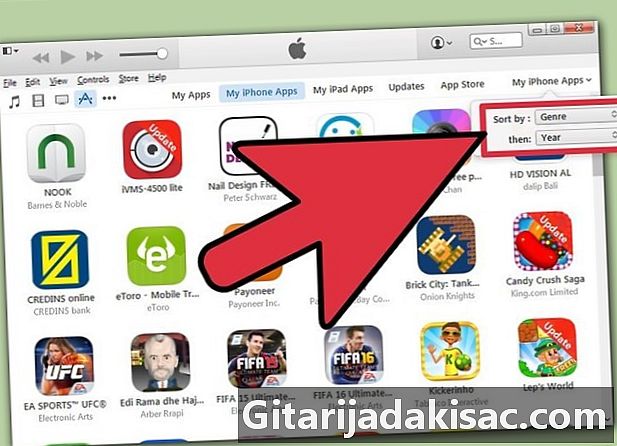
Pumili ng isang kategorya mula sa drop-down menu Lahat ng mga kategorya. Ito ay isa sa dalawang paraan upang makahanap ng isang application upang mai-download. Malalaman mo ang listahan ng mga kategorya na nag-uuri ng mga aplikasyon ayon sa tema o pag-andar. Mag-click sa nais na uri ng application upang i-browse kung ano ang magagamit.- Kung naghahanap ka ng mga app na kumuha ng mga tala, gumawa ng mga listahan at makatipid ng oras, mag-click pagiging produktibo.
- Kumonsulta sa kategorya bago kung naghahanap ka ng isang application sa isa sa iyong mga paboritong site.
- Tingnan ang seksyon pagkuha ng larawan kung naghahanap ka ng mga app sa pag-edit ng camera at larawan.
-

I-type ang isang pangalan ng application o keyword sa larangan ng paghahanap sa kanang tuktok ng screen. Ito ang pangalawang pamamaraan upang maghanap ng isang application sa iTunes store. pindutin pagbabalik kapag tapos ka na.- Kung naghahanap ka ng isang laro gamit ang mga salita, ngunit hindi mo alam ang kaukulang pangalan ng aplikasyon, subukang mag-type Laro ng salita.
- I-type ang pangalan ng isang developer ng aplikasyon (tulad ng Zynga o Google) upang makita ang kanilang mga seleksyon ng aplikasyon.
- Siguraduhing isinulat mo nang tama ang pangalan kung hindi mo makita ang mga resulta sa paghahanap.
-

Mag-click sa pangalan ng isang application upang mabasa ang mga detalye nito. Kung nakakita ka ng isang app sa pamamagitan ng pag-browse sa mga kategorya o pagsasagawa ng paghahanap, mag-click sa pangalan ng isang application upang mabasa ang isang maikling paglalarawan (isinulat ng developer) kung ano ang ginagawa nito. -

Mag-click sa Mga Rating at Review. Ang mga gumagamit na nag-download ng mga aplikasyon ay madalas na nagsusulat ng mga komento upang sabihin ang mga magagandang bagay tungkol dito o babalaan ang iba pang mga potensyal na gumagamit ng pagkakaroon ng mga problema. Basahin ang ilang mga pagsusuri sa gumagamit upang makakuha ng isang ideya ng kakayahan ng application upang matugunan o hindi ang iyong mga pangangailangan. -

Mag-click sa presyo (o sa salita get) upang simulan ang pag-download ng application. Kung hinilingang ipasok ang iyong password sa Apple ID, ipasok ito ngayon. -
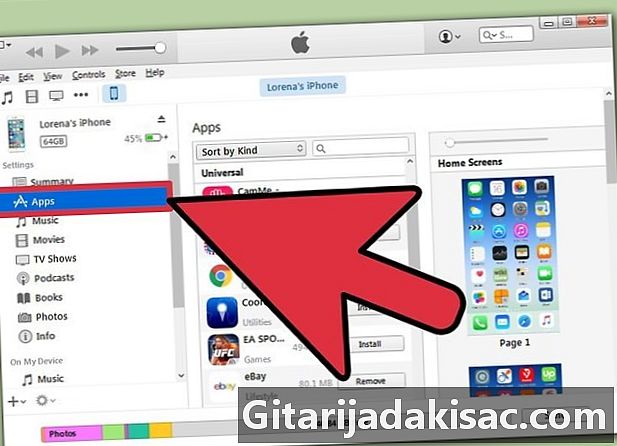
Mag-click sa icon ng iPhone sa tuktok ng screen at piliin ang aplikasyon . Bukas ang application folder ng iyong iPhone. -

Mag-click sa pindutan i-install sa tabi ng app na nais mong kopyahin sa iyong iPhone. Maaari mo ring i-drag ang icon ng application sa virtual na home screen ng pangunahing window ng programa. -

Mag-click sa gamitin. Pinapayagan ka nitong direktang i-install ang application sa iyong iPhone.
Paraan 3 I-reinstall ang tinanggal na Mga Aplikasyon ng iPhone
-
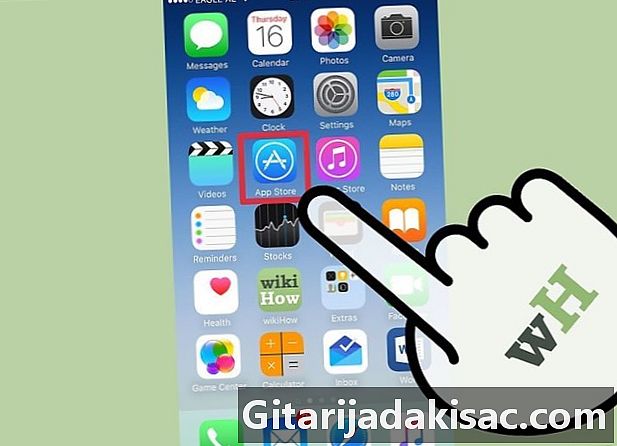
Ilunsad ang App Store mula sa home screen. Kung nais mong i-install muli ang isang application na tinanggal mo, maaari mo itong gawin nang direkta mula sa iyong iPhone.- Kung tinanggal mo ang isang application na binayaran mo, hindi mo na kailangang magbayad muli.
- Ang pag-install muli ng isang tinanggal na aplikasyon ay karaniwang hindi nakakabawi ng iyong mga dating kagustuhan at data, ngunit simpleng ang application mismo.
-

Pindutin Mga Update sa ilalim ng screen ng App Store. Inilunsad nito ang listahan ng mga kasalukuyang naka-install na application na nag-aalok ng pag-download ng mga update. -

Tapikin ang menu binili sa tuktok ng screen Mga Update. Makakakita ka ng isang listahan ng lahat ng mga application na na-download mo sa nakaraan (libre at bayad). -

piliin Hindi sa teleponong ito. Ang listahan ng application ay mai-filter upang ipakita lamang ang mga application na na-download sa nakaraan, ngunit wala na sa telepono. -

Hanapin sa listahan ang application na nais mong i-install muli. Maaaring kailangan mong mag-scroll sa listahan upang hanapin ito o mag-type sa kahon ng paghahanap. -
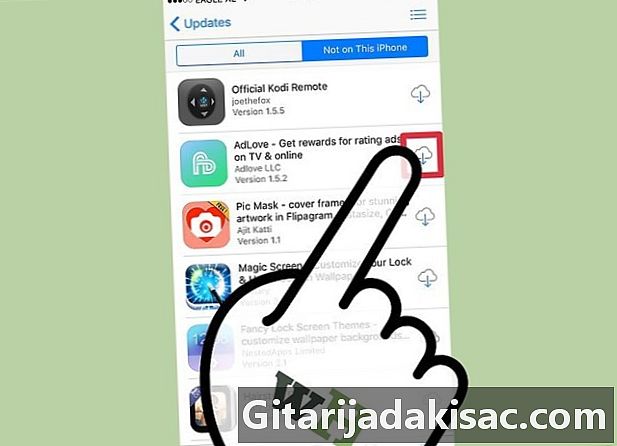
Tapikin ang icon ng ulap sa tabi ng pangalan ng application. Magsisimula ang proseso ng pag-install at hindi ka hihilingin na magpasok ng mga detalye ng pagbabayad. Kapag na-install ang app, isang icon ay idadagdag sa iyong home screen para sa mabilis na pag-access.
Paraan 4 I-install ang mga hindi awtorisadong aplikasyon sa Mojo
-

Pindutin ang pindutan i-install ng mojoinstaller.co mula sa web browser ng iyong iPhone. Ang Mojo ay isang alternatibo sa jailbreak, na magpapahintulot sa iyo na mag-install ng mga application na wala sa App Store, halimbawa ng mga emulator ng laro ng video o mga aplikasyon ng pagsasaayos ng system na karaniwang nangangailangan ng jailbreak ng iyong telepono.- Ang Mojo ay kilala na mayroong mga bug, ngunit sa kasalukuyan ay ang tanging solusyon na gumagana sa kasalukuyang mga bersyon ng diOS, maliban sa isa na nagsasangkot sa pag-jailbreaking sa telepono.
- Ang pamamaraang ito ay dapat lamang gamitin ng mga advanced na gumagamit.
-
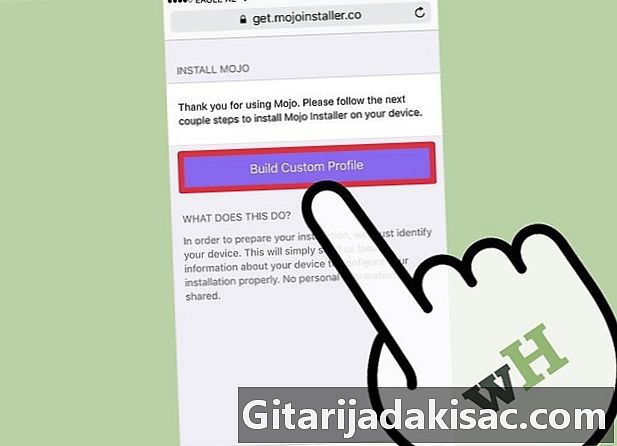
piliin Bumuo ng isang pasadyang profile . Pinapayagan nitong ipagbigay-alam sa Mojo ang uri ng iyong iPhone na mayroon ka, pagkatapos ay ipadala ka sa screen I-install ang Profile sa application ng mga setting ng iPhone. -
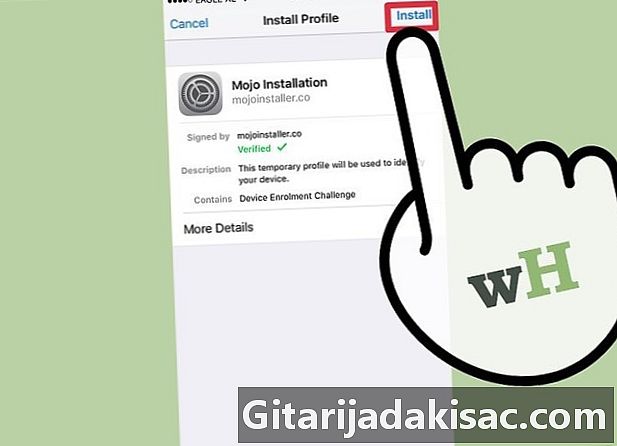
Pindutin i-install sa kanang tuktok na sulok ng screen I-install ang Profile. Kung ang iyong telepono ay nakakandado ng isang code, hihilingin mong ipasok ito. Kapag pinindot mo i-install, babalik ang screen sa web browser. -

Pindutin I-install ang Mojo sa web browser. Ito ay maglulunsad ng isa pang kopya ng application setting, gamit ang isa pang screen I-install ang Profile. Ito ay maaaring mukhang kalabisan, ngunit kinakailangan para sa pag-install. -
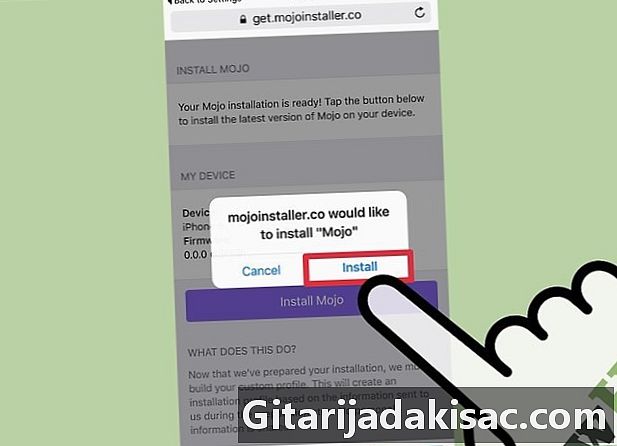
Pindutin muli i-install. Kung tatanungin kang magpasok ng isang code, i-type ito sa kaukulang patlang. Kung nakakita ka ng isang screen ng babala na nagsasabi na Ang profile ay hindi kinilala, pindutin muli i-install. -

Pindutin tapos. Kumpleto na ang pag-install ngayon at mayroon kang isang icon ng Mojo sa desktop. -
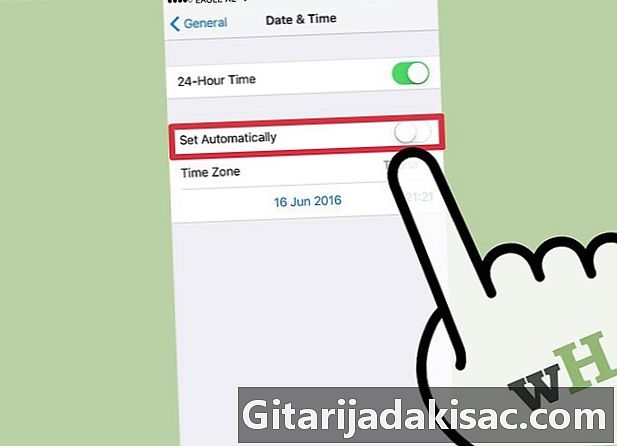
Pumasok Mga setting> Pangkalahatan> Petsa at Oras upang hindi paganahin Awtomatikong itinakda . Ibukas ang pindutan ng radyo sa posisyon na Naka-off upang maiwasan ang awtomatikong i-set ang telepono at oras. Sa ilang sandali, ang petsa ay ganap na magbabago. -

Ilunsad ang Mojo application mula sa home screen. Bumalik sa iyong home screen at pindutin ang icon ng Mojo upang ilunsad ang programa. -

piliin pinagmumulan sa menu sa ibaba ng screen. Ang Mojo ay may sariling tindahan ng app, na maaari mong i-browse sa parehong paraan tulad ng opisyal na App Store. -
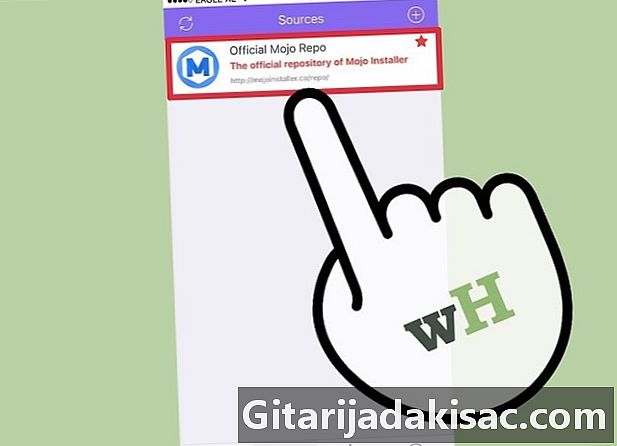
piliin Opisyal na Direktor ng Mojo upang i-browse ang mga application. Maaari ka ring mag-scroll sa listahan ng mga application na magagamit para ma-download o maghanap sa pamamagitan ng pag-type ng isang pangalan ng application sa larangan ng paghahanap sa tuktok ng screen. -

Tapikin ang pangalan ng isang app upang makita ang mga detalye nito. Maaari mong makita ang karagdagang mga detalye ng app sa pamamagitan ng pag-tap sa screen, tulad ng sa App Store. -

Pindutin i-install sa screen mga detalye upang mai-install ang application. Inilunsad nito ang dialog ng kumpirmasyon, na nagtatanong sa iyo kung nais mong mai-install ang application. -

Pindutin ang isang huling oras sa i-install. Sa oras na ito, ang pag-download at pag-install ng application ay magsisimula sa iyong iPhone. Maging kamalayan na ang unang pagtatangka sa pag-install ay karaniwang hindi matagumpay. Mag-click sa Retry kung nakikita mo ang error. Maaaring kailanganin mong pindutin ang pindutan na ito nang maraming beses upang matagumpay na mai-install ang application. -
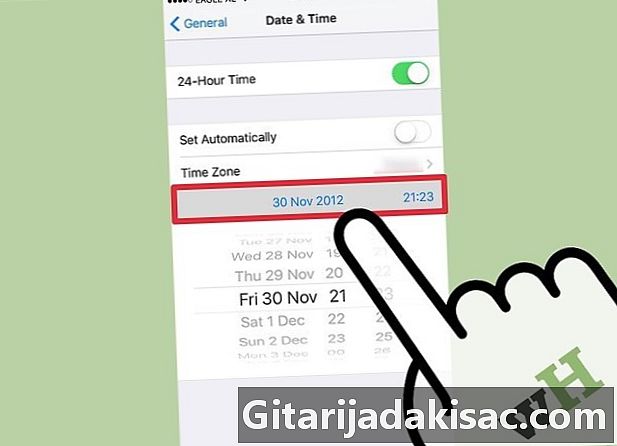
Tuloy Mga setting> Pangkalahatan> Petsa at Oras> Itakda ang Petsa at Oras upang baguhin ang kasalukuyang taon sa 2012. Ito ay kinakailangan upang magpatakbo ng mga application na naka-install ng Mojo. Regular na suriin ang website ng nag-develop para sa mga update.